共同创作者是
wikiHow员工
X
这篇文章由我们训练有素的编辑和研究团队共同创作,他们对文章的准确性和全面性进行了验证。
wikiHow的内容管理团队会严密监督编辑人员的工作,确保每篇文章都符合我们的高质量标准要求。
这篇文章已经被读过11,356次。
本文教你如何通过阻止某些应用程序的下载(包括自动更新)来控制你的安卓设备,以及如何阻止应用程序向你发送通知。
步骤
方法 1
方法 1 的 3:
阻止从Play Store 上下载应用程序
-
1打开Play Store。通常可以在应用程序抽屉里找到它。
- 使用这种方法来设置家长控制,可以限制用户下载少儿不宜的应用程序。
-
2点击≡。它在屏幕左上角。
-
3向下滚动并点击设置。它在菜单底部附近。
-
4向下滚动并点击家长控制。
-
5
-
6输入PIN,并点击确定。选择容易记住的PIN,因为以后你还需要这个PIN来绕过这些控制。
-
7确认PIN,并点击确定。家长控制现在已经启用了。
-
8点击应用程序和游戏。点击将出现一个年龄组列表。
-
9选择年龄限制。这取决于你想允许用户下载什么。应用程序开发人员在将应用程序添加到Play Store时,会输入这些年龄段。
- 例如,如果你想屏蔽含有成人内容的应用程序,但允许“青少年”内容,那就选择青少年。
- 要屏蔽所有应用程序,除了那些被评级为“所有人”(所有年龄)的应用程序,选择所有人。
-
10确认后点击确定。这条消息只是让你知道,今后从Play Store下载的应用程序会根据你的选择进行限制。
-
11点击保存。现在你已经启用了家长限制,这台安卓设备的用户将无法从Play Store上安装他们年龄组以外的应用程序。
- 要想禁用这些限制,回到家长控制界面,并将切换按钮滑至。
广告
方法 2
方法 2 的 3:
阻止应用程序更新
-
1打开Play Store。通常可以在应用程序抽屉中找到它。
- 用这个方法可以防止应用程序自动更新到最新版本。[1] X 研究来源
-
2点击≡。它在屏幕的左上角。
-
3向下滚动并点击设置。它在菜单底部附近。
-
4点击自动更新应用程序。点击将弹出一个菜单。
-
5点击不自动更新应用程序。这是列表中的第一个选项。应用程序更新将不再自动下载。
- 要想手动更新应用程序,打开Play Store,点击≡,选择我的应用程序和游戏,然后点击应用程序名称旁边的更新。
广告
方法 3
方法 3 的 3:
屏蔽应用程序通知
你可能还喜欢
关于本wikiHow
广告
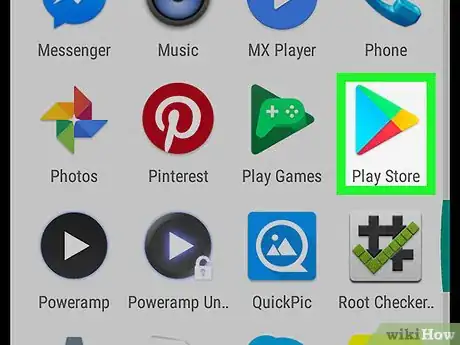

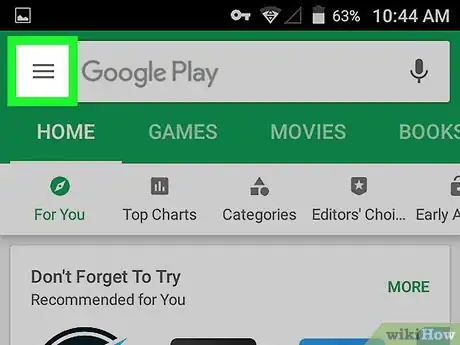
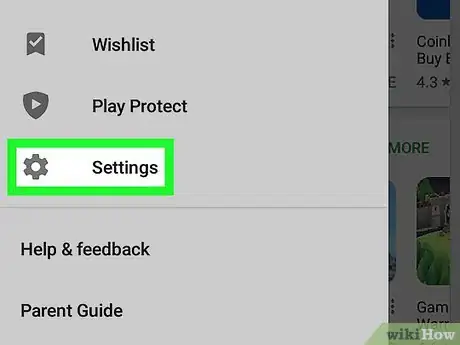
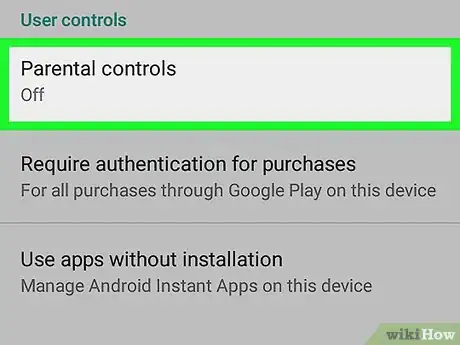
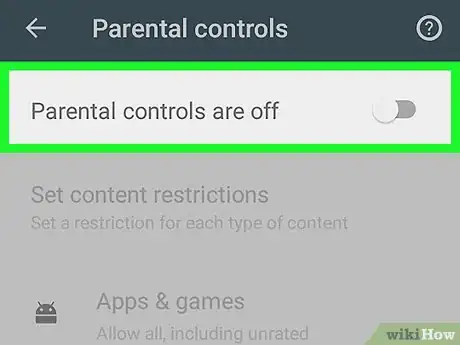

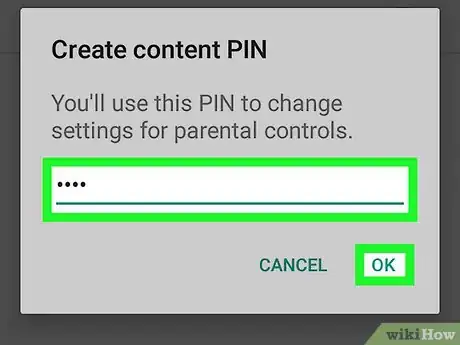
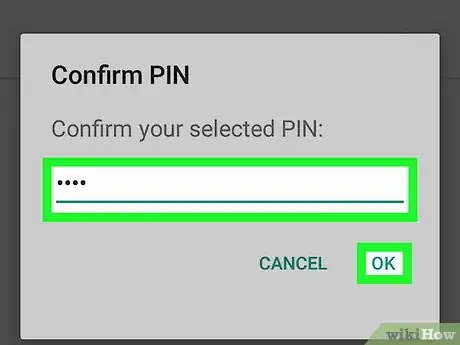
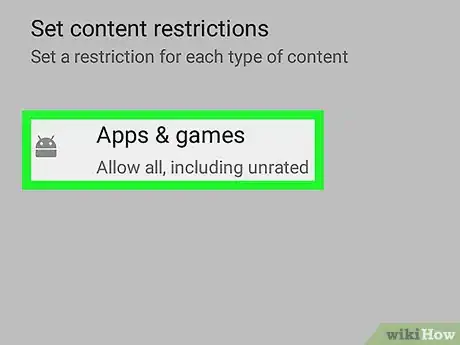
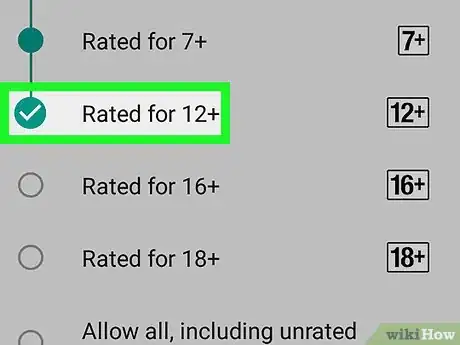
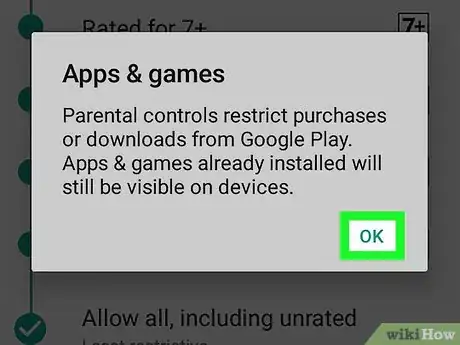
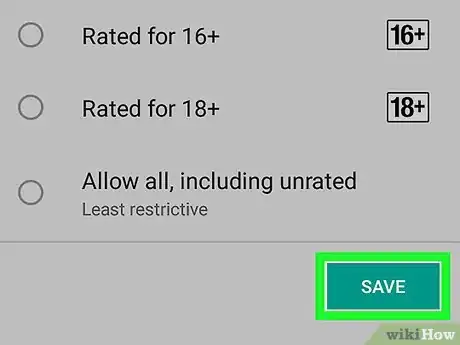

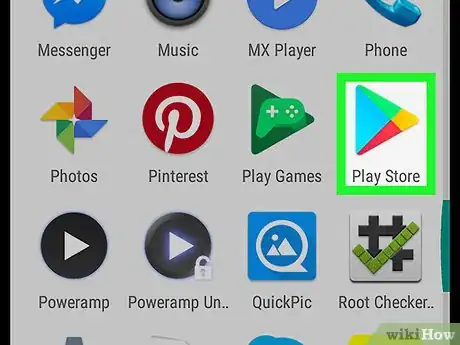
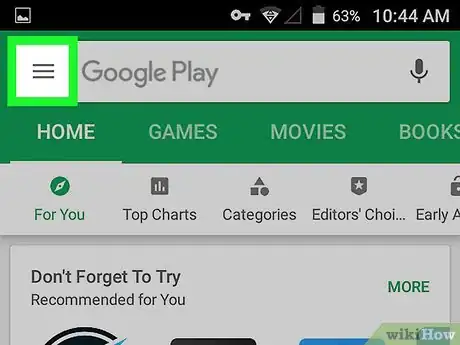
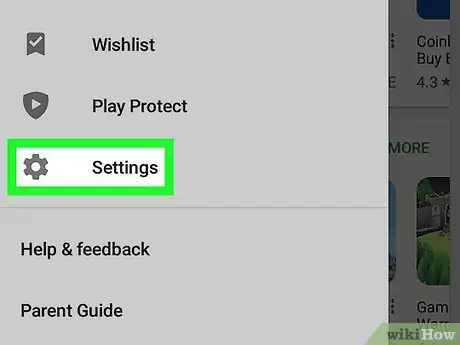
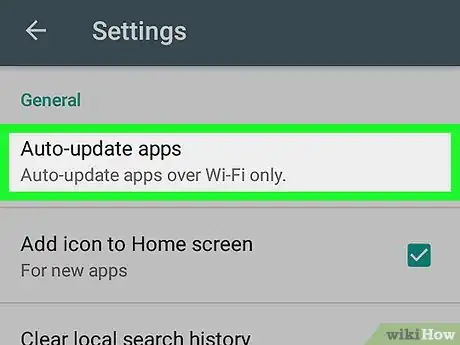
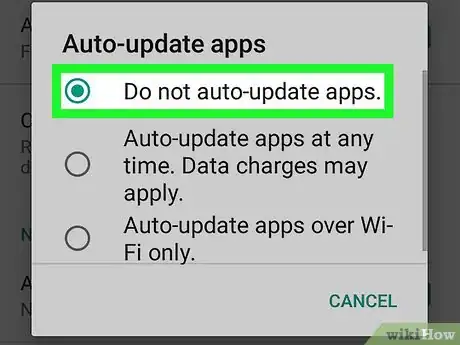
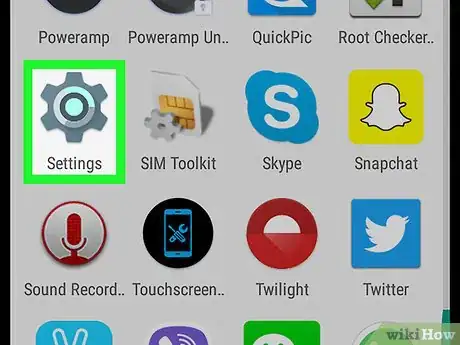

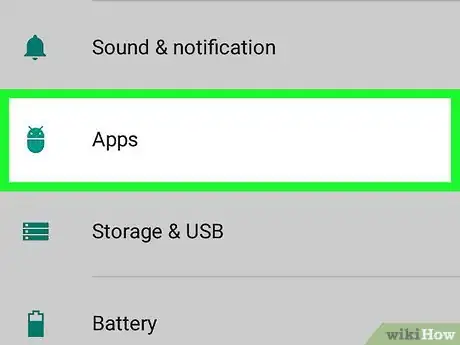
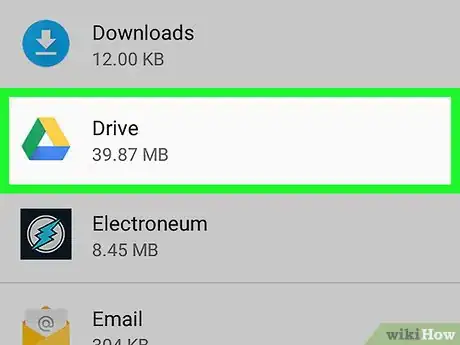














































wikiHow的内容管理团队会严密监督编辑人员的工作,确保每篇文章都符合我们的高质量标准要求。 这篇文章已经被读过11,356次。